QR TAG Registration
ขั้นตอนการลงทะเบียน QR TAG
ควรจัดเตรียมข้อมูลให้พร้อมดังนี้.-
ข้อมูลบุคคล / Human
- รูปภาพผู้ใช้พกพาประจำตัว
- ที่อยู่ปัจจุบัน / CURRENT ADDRESS
- บัตรประชาชน / ID CARD (ถ้ามี)
- หนังสือเดินทาง / PASSPORT (ถ้ามี)
- บัตรประกันสังคม / MEDICAL INSURANCE ID. (ถ้ามี)
- กรมธรรม์ประกันชีวิต / LIFE INSURANCE ID. (ถ้ามี)
- เบอร์สำหรับโทรฉุกเฉิน / PHONE NUMBER 1 ถึง 3 เลขหมาย (เช่นเบอร์บ้าน, ผู้ปกครอง, ครอบครัว, เพื่อนสนิท หรือสถานทูต เป็นต้น)
ข้อมูลสัตว์ / Animal
- รูปภาพสัตว์
- บัตรประจำตัวสัตว์ / ANIMAL ID. (ถ้ามี)
- ที่อยู่ปัจจุบันเจ้าของ / CURRENT ADDRESS
- บัตรประชาชนเจ้าของสัตว์ / OWNER ID. CARD (ถ้ามี)
- หนังสือเดินทางเจ้าของสัตว์ / PASSPORT NO. (ถ้ามี)*กรณีเป็นชาวต่างชาติ / FORIEGNER
- เบอร์สำหรับโทรฉุกเฉิน / PHONE NUMBER 1 ถึง 3 เลขหมาย (เช่นเบอร์บ้าน, เจ้าของหรือ ญาติเจ้าของ เป็นต้น)
ข้อมูลอุปกรณ์ / Device
- รูปภาพอุปกรณ์
- รหัสเลขที่อุปกรณ์ / Serial Number (ถ้ามี)
- ที่อยู่ปัจจุบันเจ้าของ / CURRENT ADDRESS
- บัตรประชาชนเจ้าของ / OWNER ID. CARD (ถ้ามี)
- หนังสือเดินทางเจ้าของ / PASSPORT NO. (ถ้ามี)*กรณีเป็นชาวต่างชาติ / FORIEGNER
- เบอร์สำหรับโทรฉุกเฉิน / PHONE NUMBER 1 ถึง 3 เลขหมาย (เช่นเบอร์บ้าน, เจ้าของหรือ ญาติเจ้าของ เป็นต้น)
ข้อมูลอี-แคตตาล็อก / e-Catalog
- รูปภาพหน้าร้าน (Cover Photo)
- โลโก้ร้าน (Logo)
- รูปสินค้า หรือบริการ (Product Or Services)
- บัตรประชาชนเจ้าของร้าน / OWNER ID. CARD (ถ้ามี)
- ที่อยู่ปัจจุบัน / CURRENT ADDRESS
- หนังสือเดินทาง / PASSPORT (ถ้ามี)
- เบอร์สำหรับโทรติดต่อ / PHONE NUMBER 1 ถึง 3 เลขหมาย
ลำดับขั้นลงทะเบียน / Step by Step
STEP 1
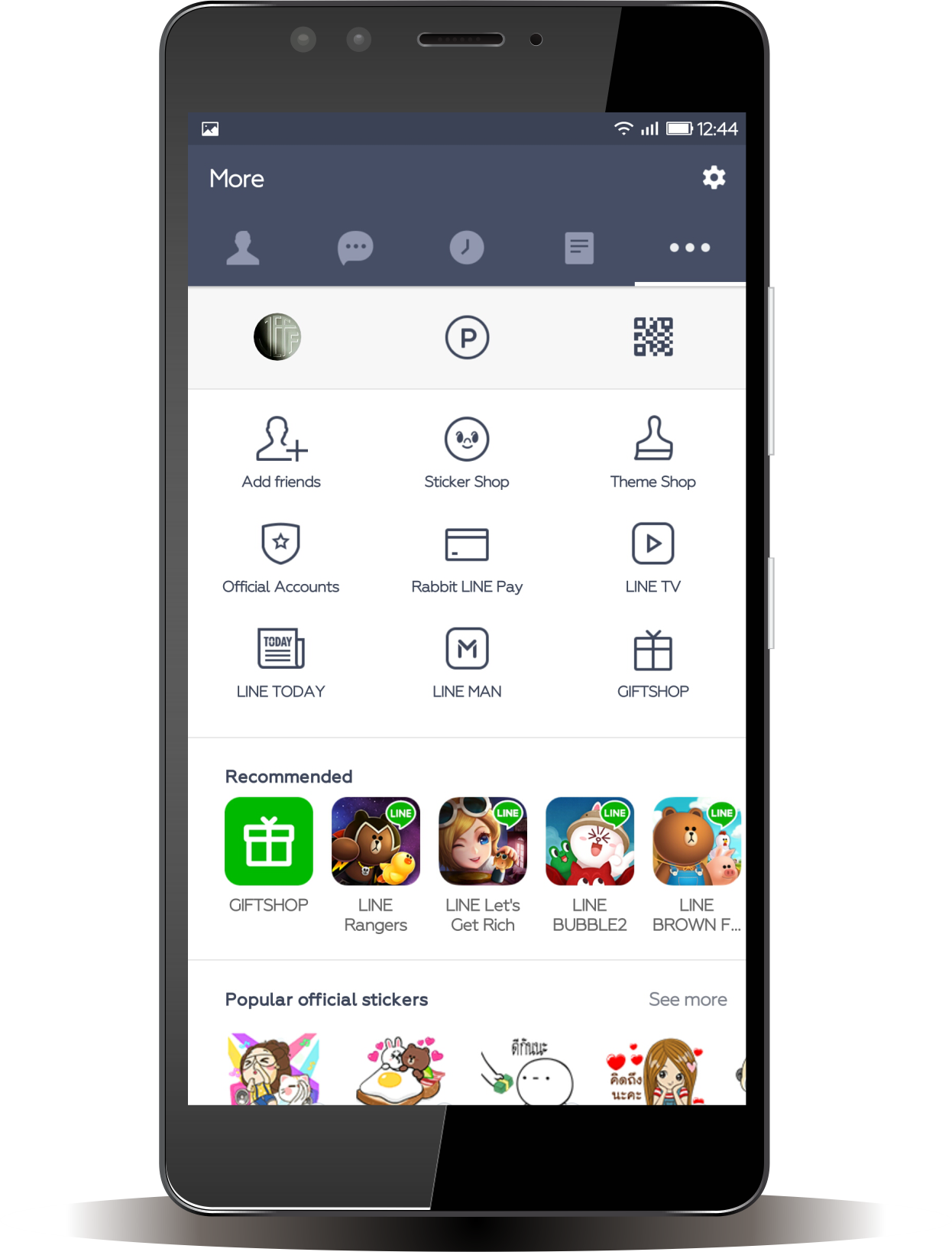
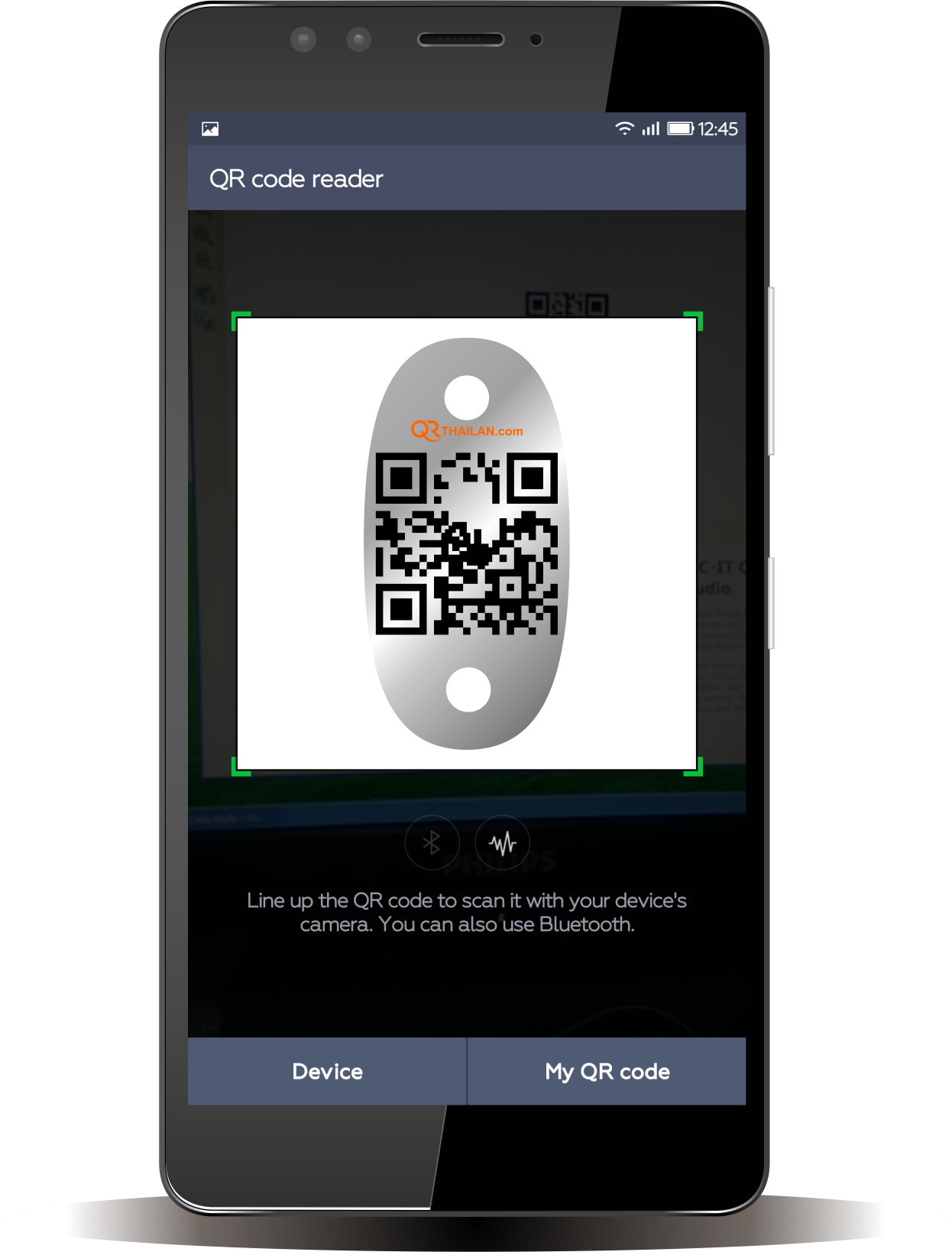

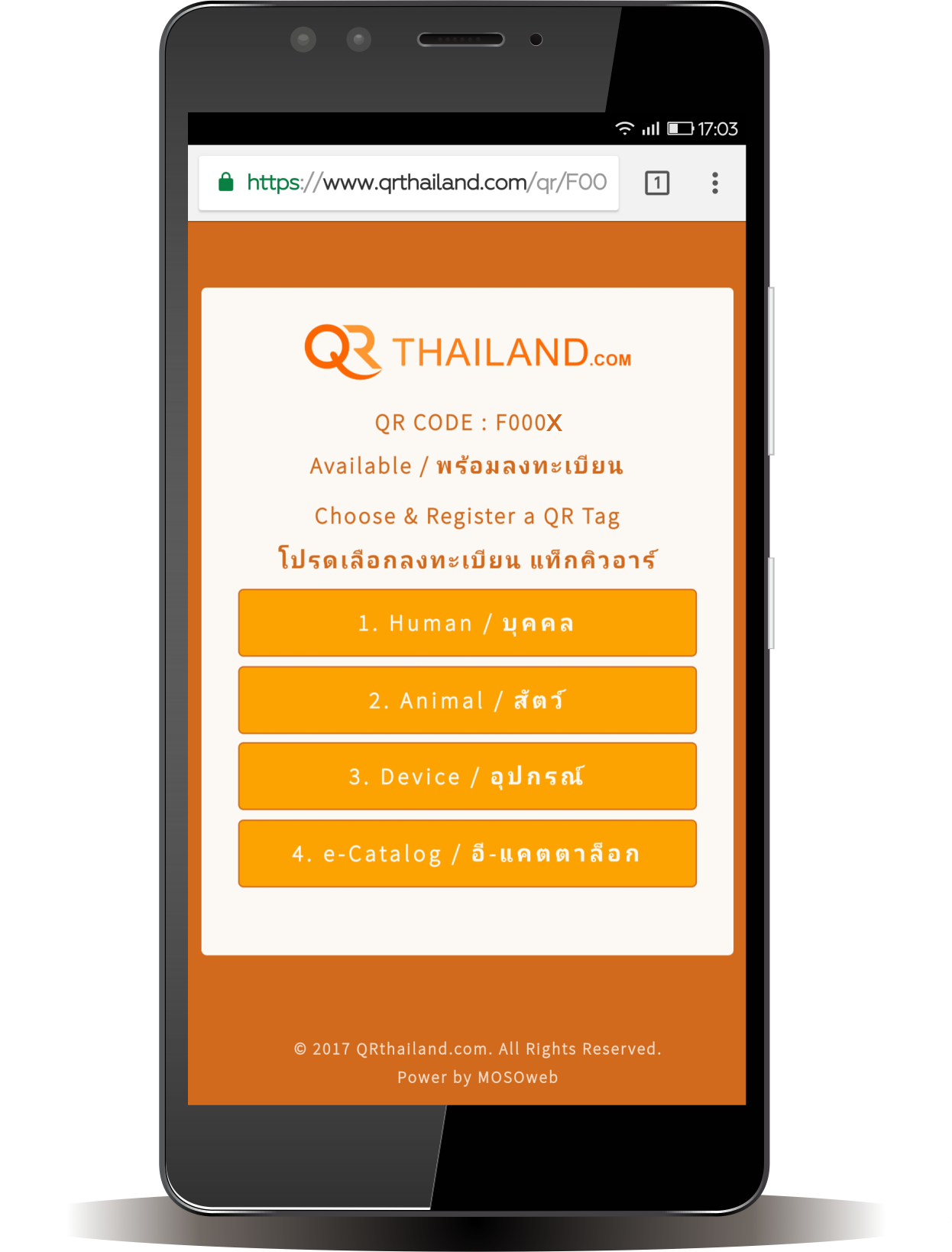
ใช้ Smart Phone ที่เชื่อมต่อ Internet (WiFi, 3G, 4G) จากนั้นเปิดการใช้งาน สแกน QR TAG โดยเปิดแอพสำหรับ สแกน QR Code ซึ่งมีอยู่ในแอพเฟสบุ๊ค (Facebook) หรือไลน์ (Line) *ป้ายQR TAG จะต้องอยู่นิ่ง และมีแสงสว่าง หลังจากที่สแกน QR TAG แล้ว ก็จะเข้าสู่หน้าการลงทะเบียน ให้เลือกประเภทการลงทะเบียนที่ต้องการ
Use smart phone which connects to Internet systems. Access the scan QR TAG screen, open the QR scan application to scan QR Code. *Hold the QR TAG still so a light shows a ready status. The registration screen will appear after scanning the QR TAG. Select the type of registration you want.
STEP 2
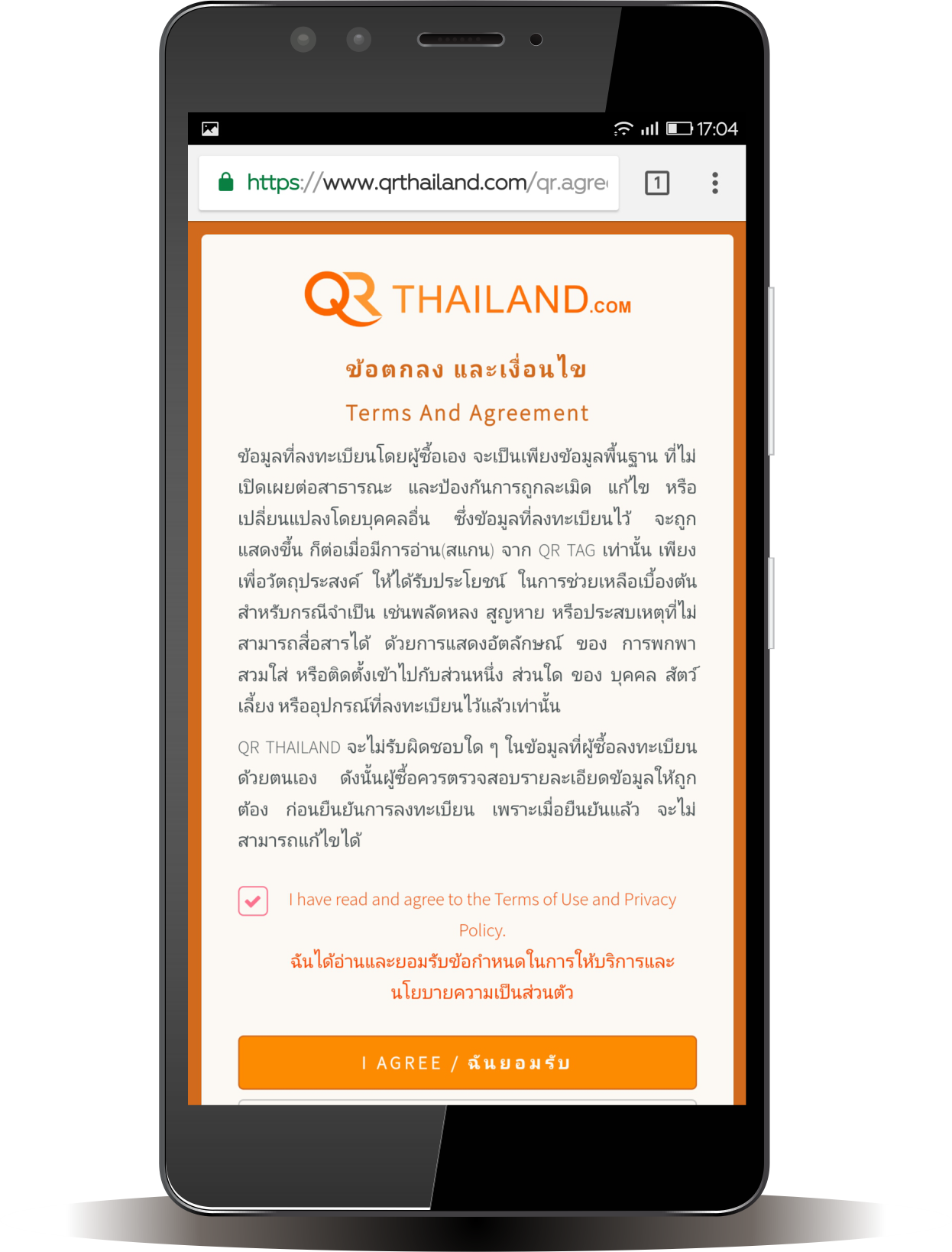
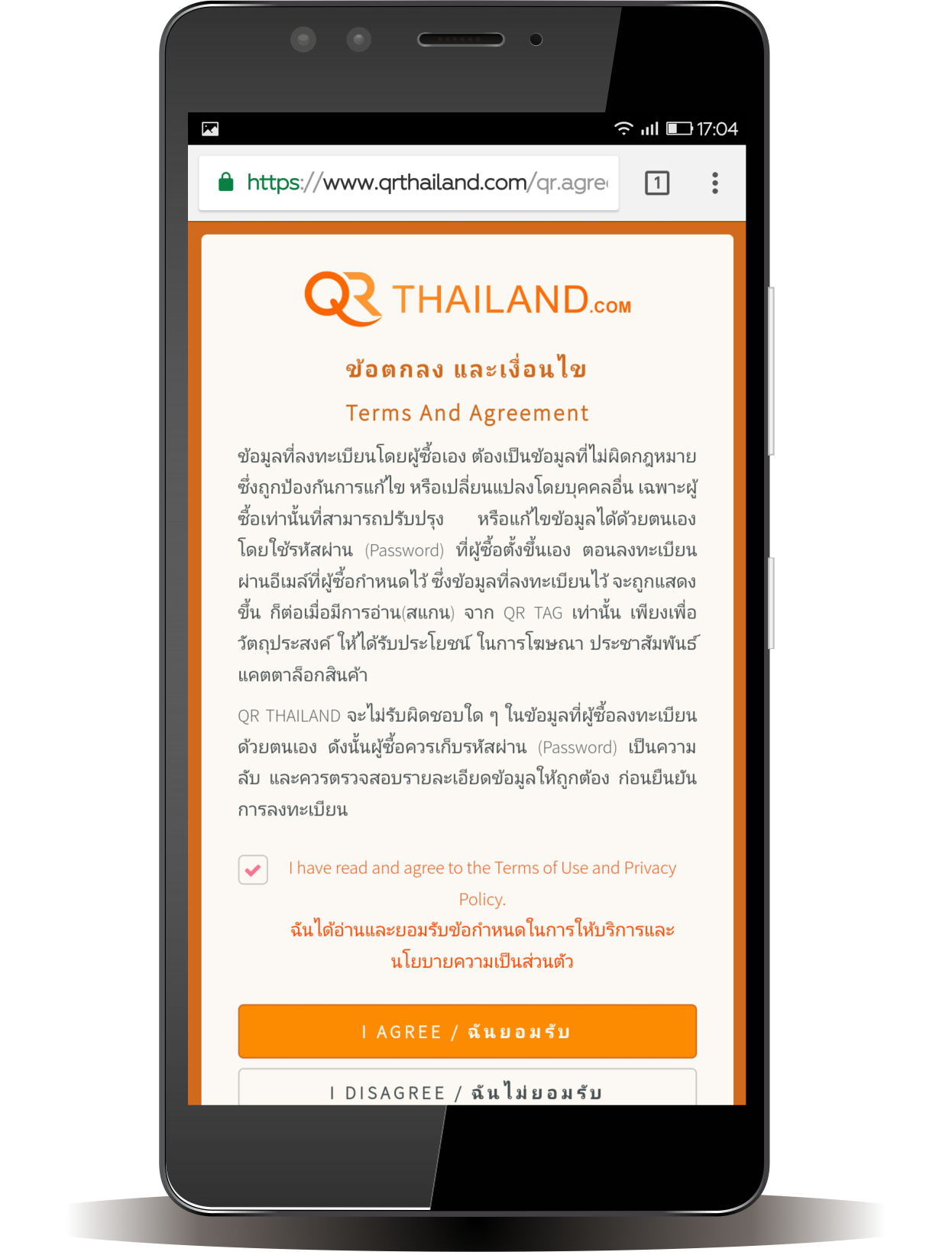
ก็จะเข้าสู่หน้า “ข้อตกลง และเงื่อนไข” เมื่ออ่านเข้าใจแล้ว ให้เลือกคลิ๊กเลือกช่องสี่เหลี่ยม และกดเลือกปุ่ม “I AGREE / ฉันยอมรับ” เพื่อดำเนินการขั้นต่อไป
The Agreement and Conditions screen appears. Read the conditions, check box “Agree”.
STEP 3
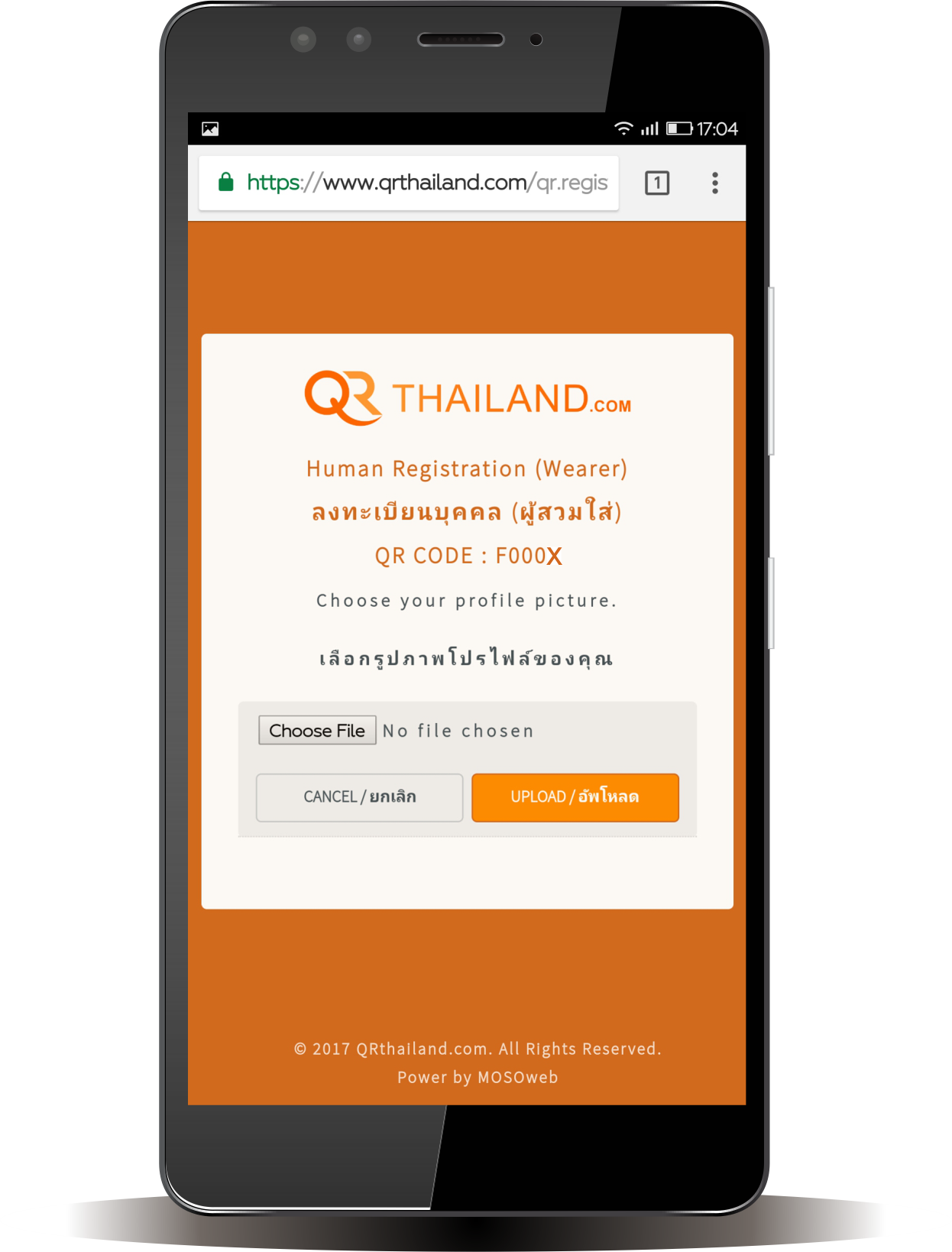
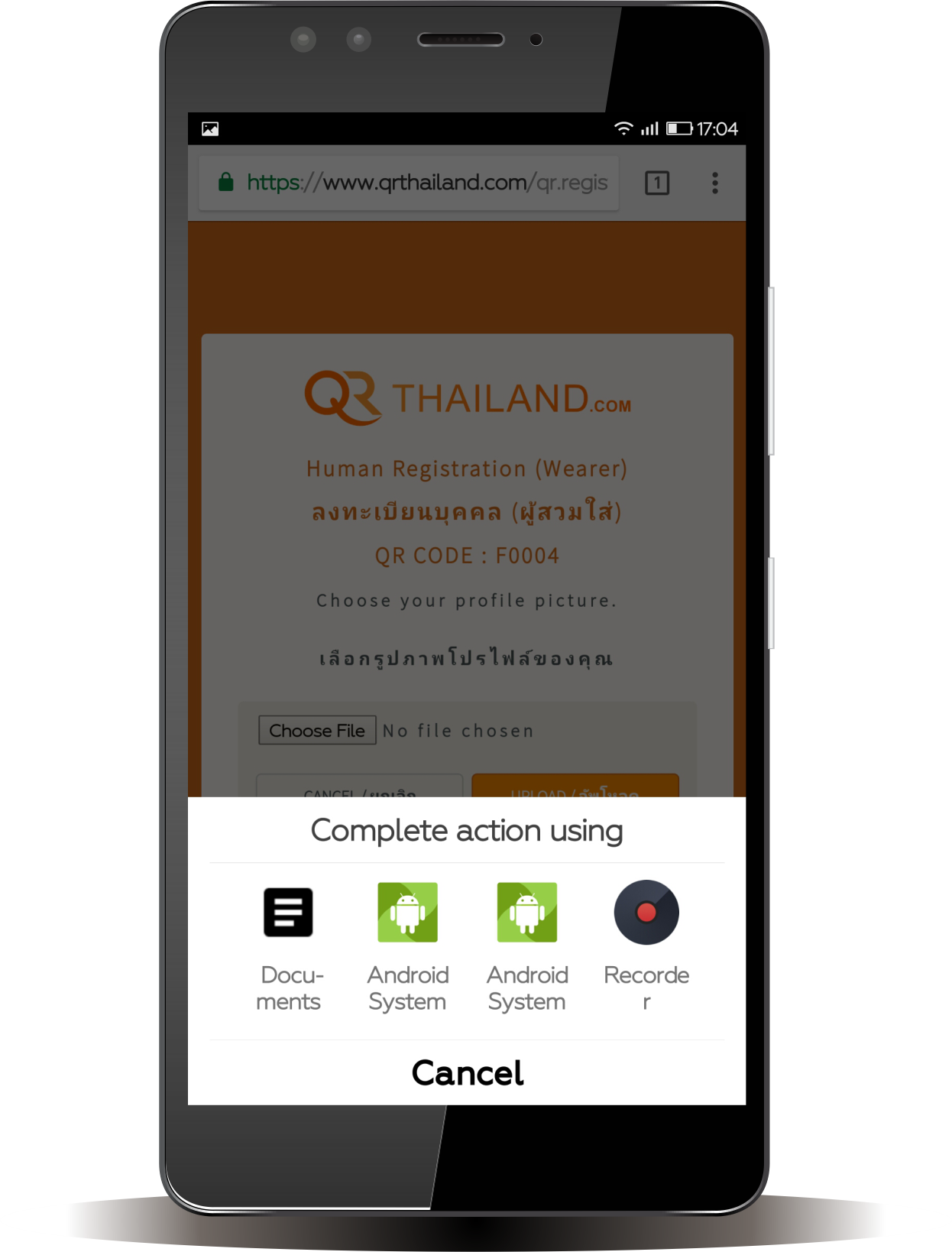
เมื่อเข้าสู่หน้า “เลือกรูปภาพโปรไฟล์ของคุณ ”คลิ๊กปุ่ม “Choose File” หน้าต่อไปให้คลิ๊กเลือก “Document หรือเอกสาร”
A screen appears as “Select profile picture. Click “Choose file”. For the next screen, click “Document” The Gallery screen appears.
STEP 4
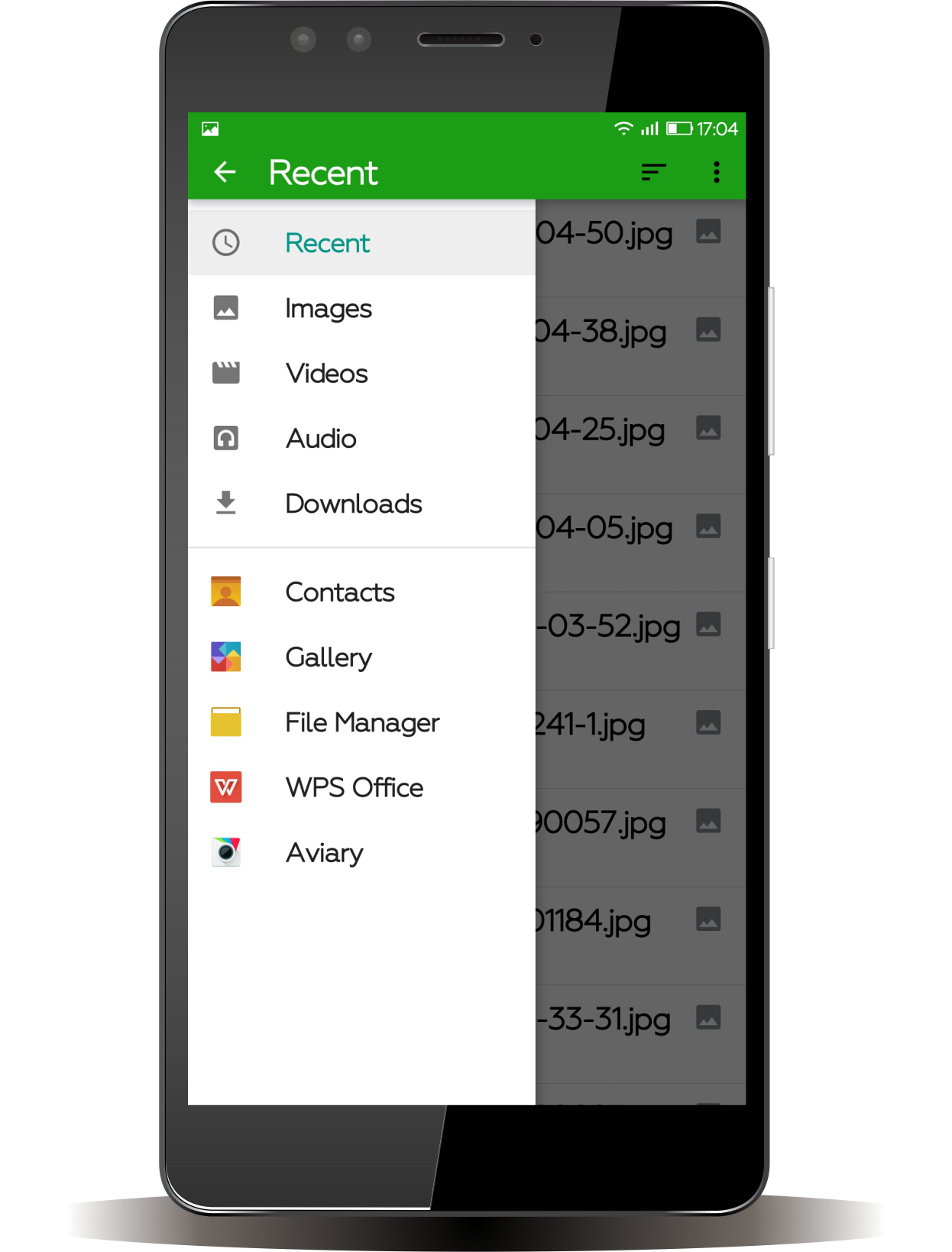
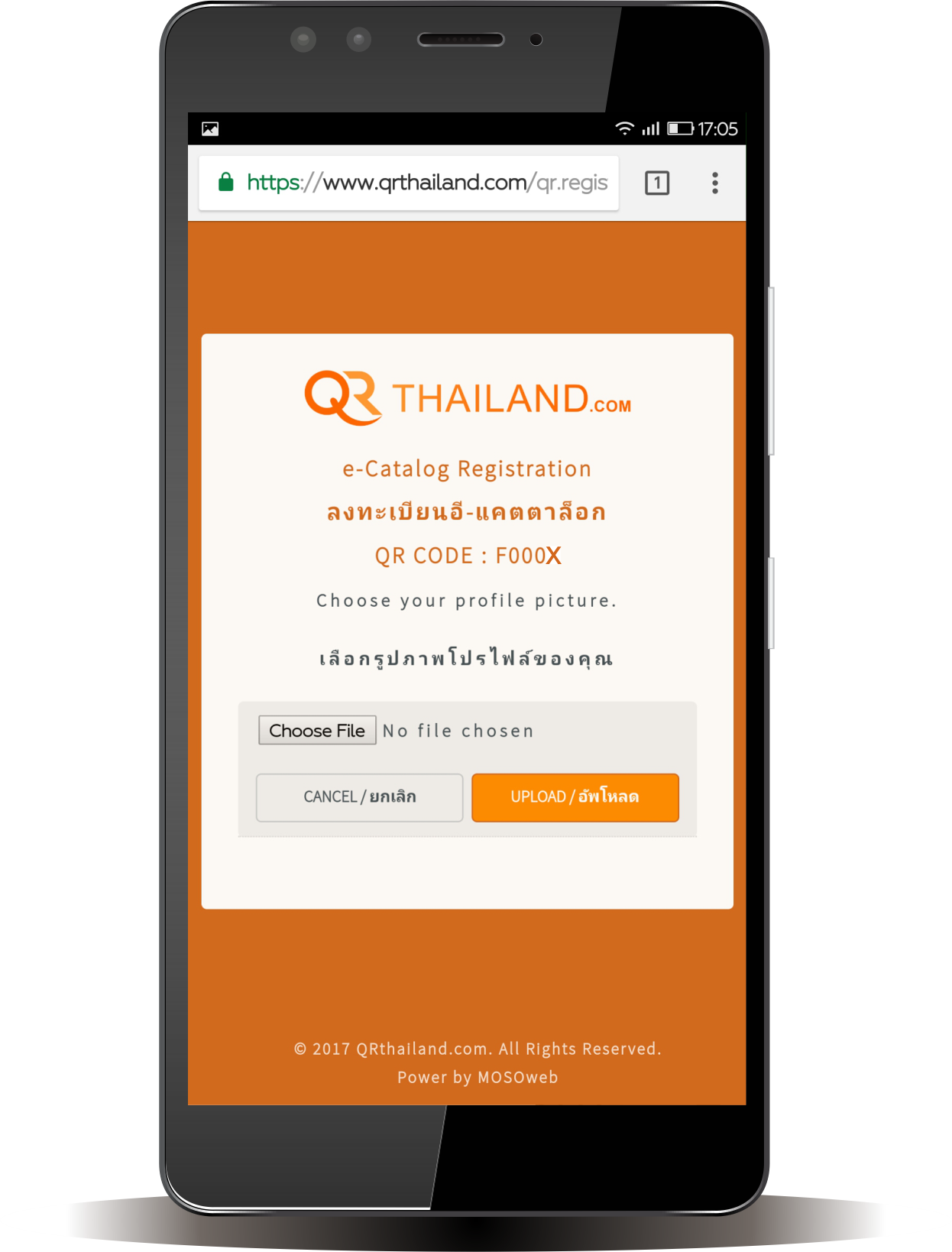
หน้าต่อไปให้คลิ๊กเลือก “Gallery หรือแกลเลอรี่” ก็จะไปยังแกลเลอรี่ รูปภาพในโทรศัพท์ ให้เลือกรูปภาพที่ต้องการ ก็จะกลับมาหน้าเดิม คลิ๊กปุ่ม “Upload / อัพโหลด”
Click “Gallery”. On the Gallery page, select designated picture. The previous screen will return, then click the button “Upload”
STEP 5
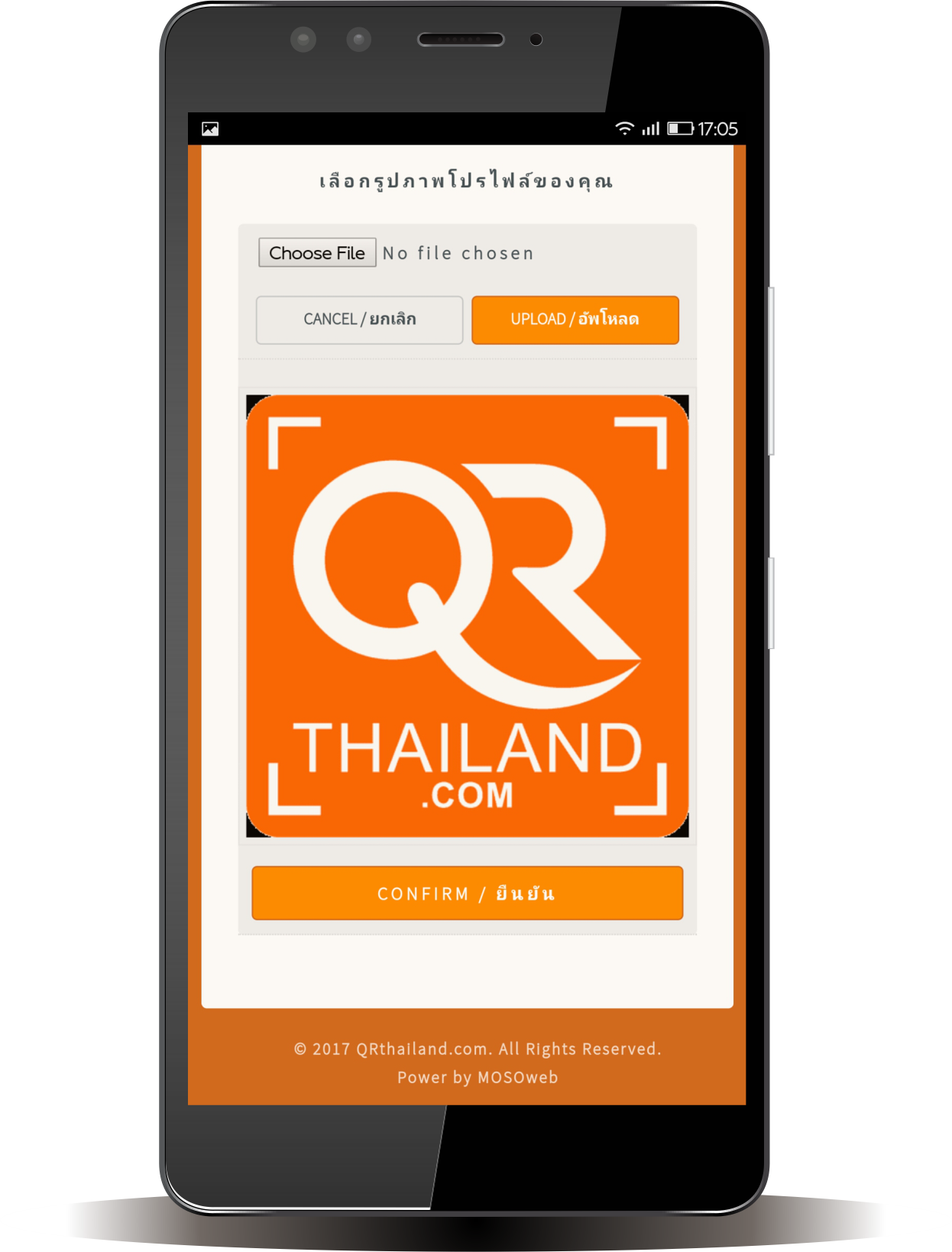
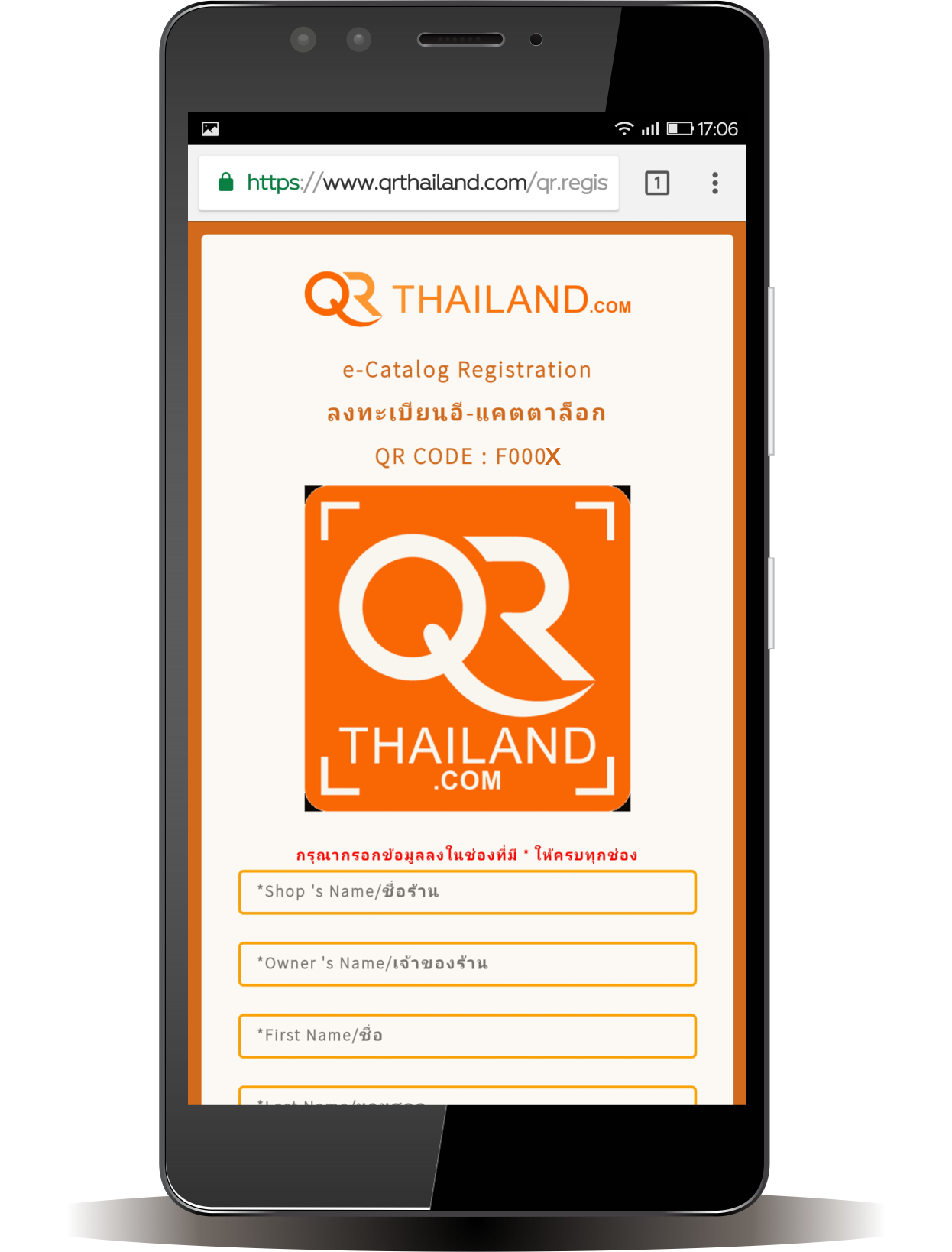
ก็จะปรากฏหน้ารูปโปรไฟล์ที่เลือกไว้ ให้คลิ๊กปุ่ม “Confirm / ยืนยัน” ก็จะไปยังหน้าให้กรอกข้อมูล
The selected profile appears on the screen, click “Confirm”. The next screen is to fill in your information.
STEP 6
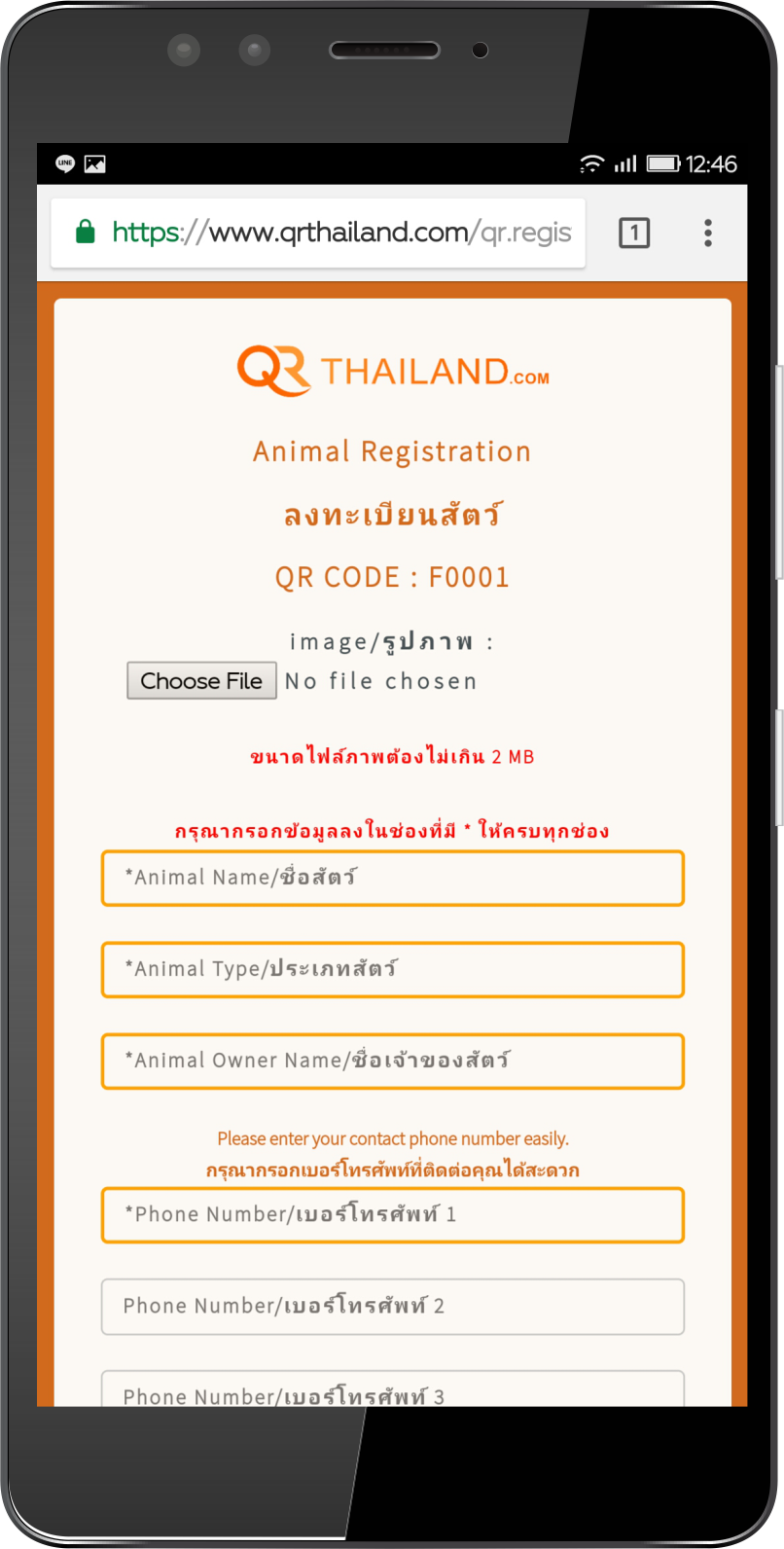
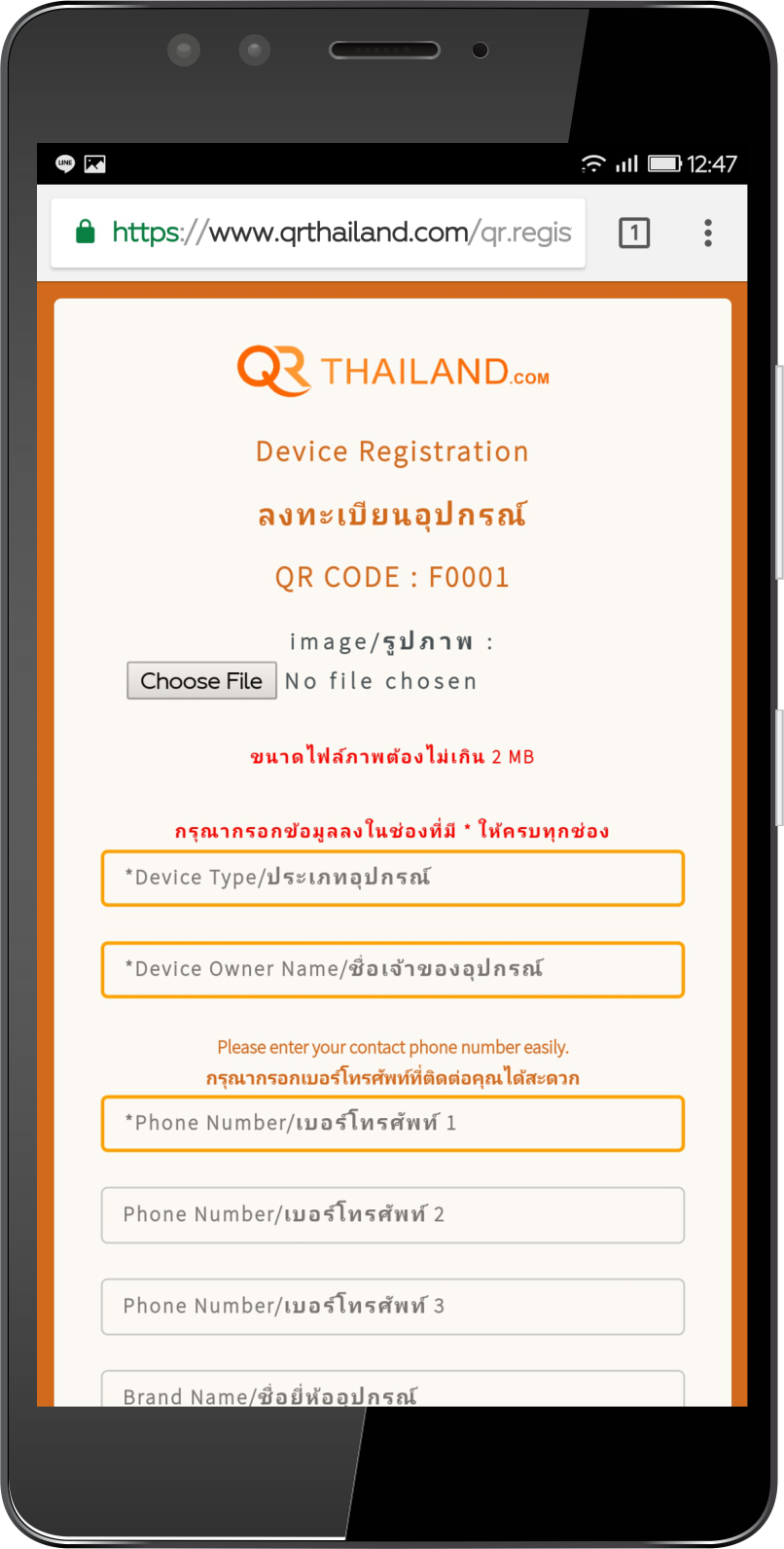
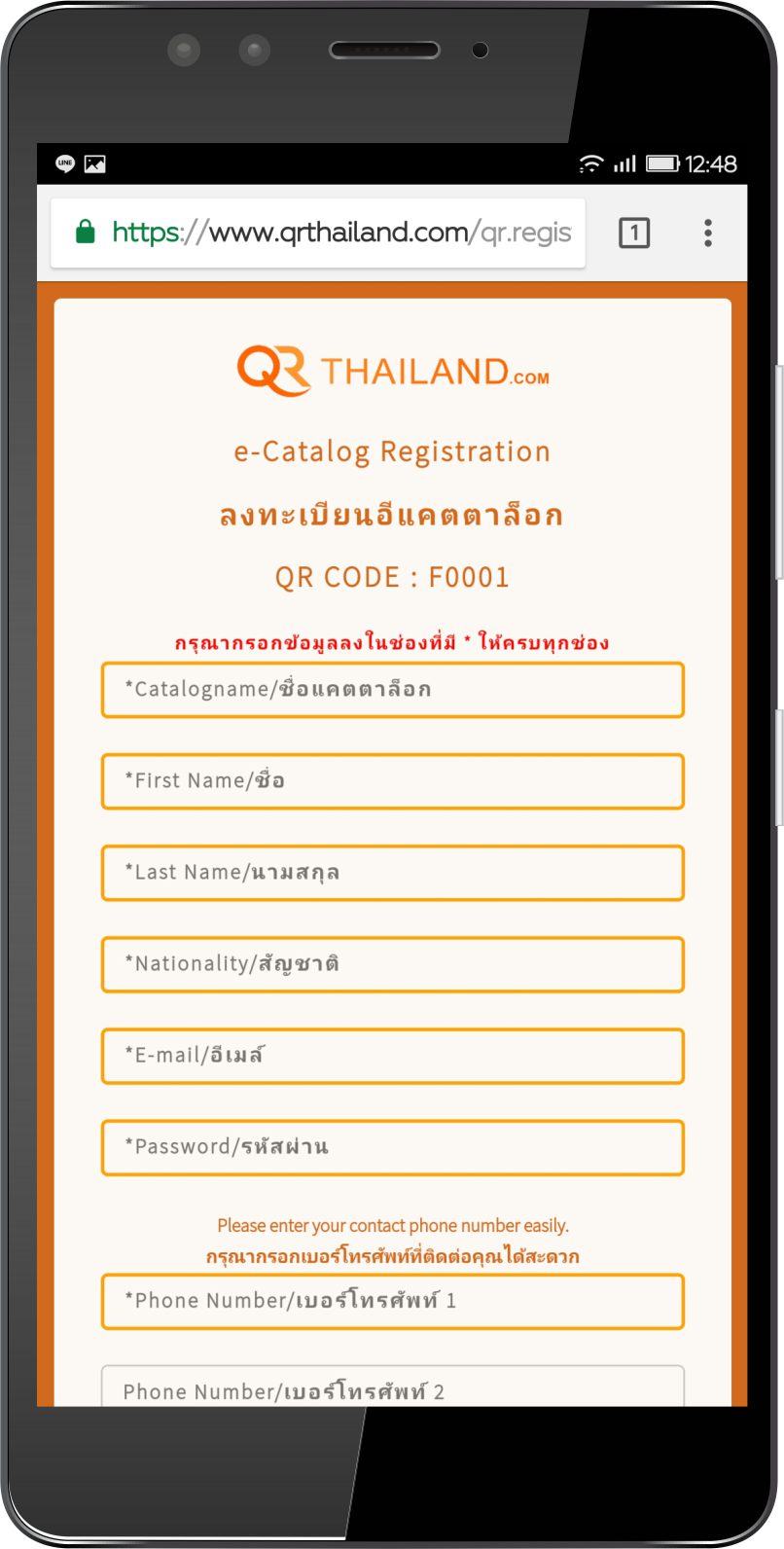
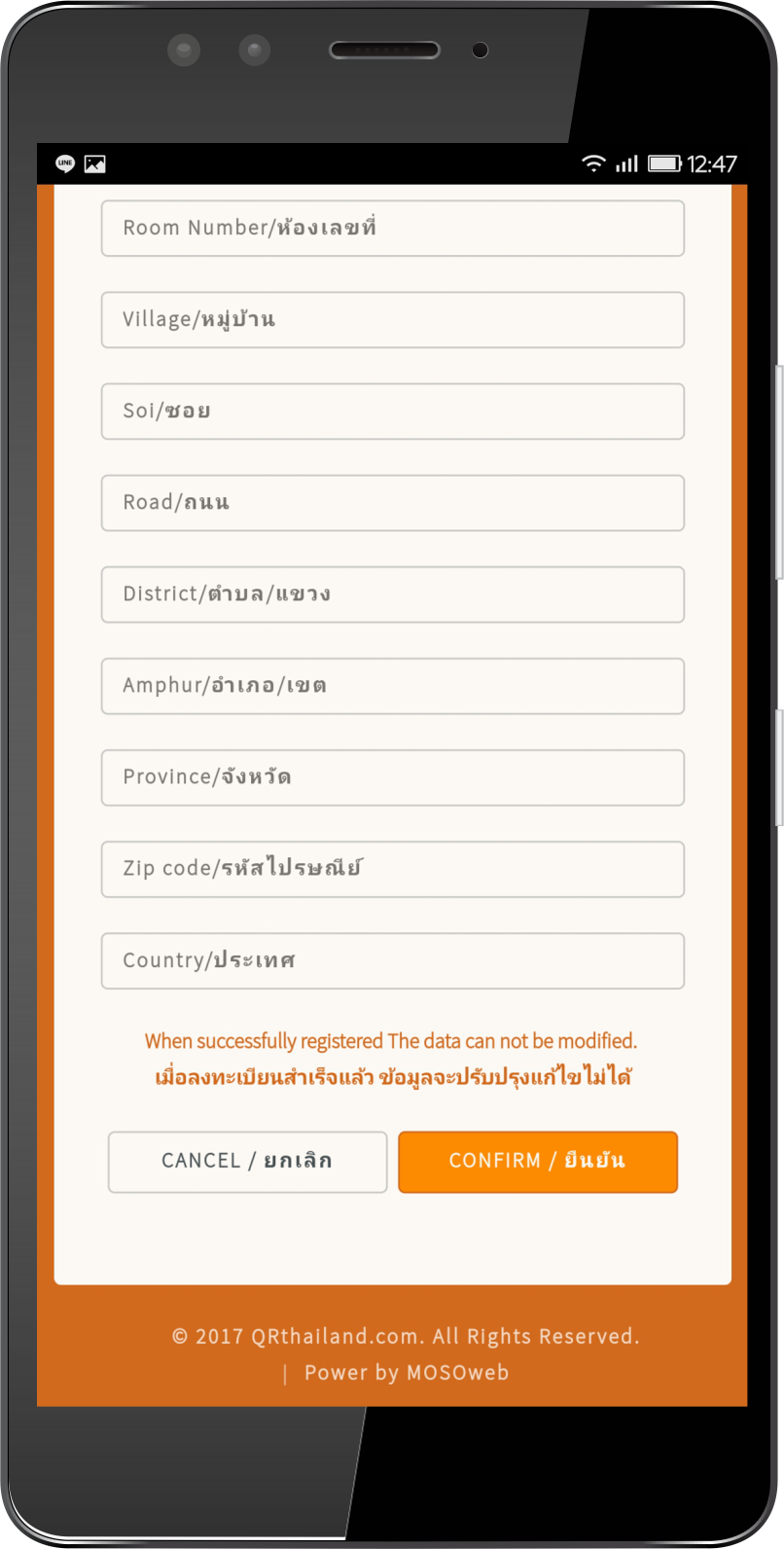
ให้กรอกข้อมูลตามหัวข้อต่าง ๆ โดยเฉพาะ ข้อมูลเบื้องต้นที่มี *เมื่อกรอกเสร็จแล้ว ให้กดปุ่ม “ยืนยัน” ระบบจะแสดงหน้าที่ลงทะเบียนแล้ว ให้ตรวจสอบความถูกต้อง ทั้งรูปภาพ ข้อความ ตัวสะกด และเบอร์โทรศัพท์ เมื่อตรวจสอบความถูกต้องแล้ว ให้กดปุ่ม “ยืนยัน” อีกครั้ง เป็นอันเสร็จสิ้นการลงทะเบียน
*หากมีส่วนหนึ่ง ส่วนใดไม่ถูกต้อง ให้กดปุ่ม”ยกเลิก” เพื่อทำการแก้ไขข้อมูล ให้ถูกต้อง เพราะการลงทะเบียนที่สมบูรณ์แล้ว จะไม่สามารถแก้ไขได้อีก
Fill in the form with your information, especially any items with asterisk “*”. Click the “Confirm” button after completion. The system will show your registration page. Check the accuracy of all information you filled in such as picture, context, spelling, and telephone number. Click “Confirm” button one more time, and your registration is completed.
*If at any point you want to correct your information, then click “Cancel” and go back to adjust and complete your information. Follow each step through the end of the confirm button. Once the registration is done and completed, the system prevents any changes.
